Hướng dẫn gỡ bỏ tận gốc autocad 2014
Gỡ
bỏ tận gốc phần mềm autocad 2014 – IObit Uninstaller
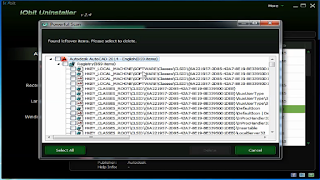 |
| gỡ bỏ tận gốc autocad 2014 |
Khi ta muốn cài đặt
phần mềm Autodesk autocad phiên bản mới hơn thì máy tính hay báo lỗi
đơn thuần là chúng ta không gỡ bỏ tận gốc ứng dụng đã cài đặt
trước đó.
Trình gỡ mặc định của
Windows chỉ đơn thuần xóa thư mục cài đặt mà không dọn dẹp tàn dư để lại trong
Registry cũng như các thư mục đệm khác. Úng dụng IObit ninstaller mang tới cho bạn làn
gió mới trong lĩnh vực phần mềm gỡ bỏ ứng dụng máy tính tận gốc, triệt để.
Lỗi thông thường người
dùng Windows hay gặp phải đó chính là gỡ
bỏ ứng dụng máy tính không triệt
để. Điều này phần lớn là do thói quen dùng trình Uninstall mặc định của
Windows. Nhược điểm lớn nhất của nó chỉ xóa thư mục chứa phần mềm được cài đặt,
còn rác registry và nhiều file liên quan khác thì nó lại không đụng chạm tới.
Hậu quả khiến hiệu suất hoạt động của hệ thống giảm, tốc độ xử lý chậm chạp,
lâu ngày dẫn tới phân mảnh ổ cứng. Úng dụng IObit Uninstaller là một giải pháp để
chấm dứt tình trạng này ngay từ những bước gỡ bỏ ứng dụng không mong muốn.
IObit
Uninstaller giúp bạn:
·
Xóa bỏ bất kì ứng
dụng, chương trình lỗi khỏi máy tính tận gốc.
·
Cưỡng chế gỡ bỏ, một
điều mà trình gỡ mặc định của Windows không làm được.
·
Xóa sạch tất cả các
khóa Registry và tập tin còn xót lại của ứng dụng.
·
Hiển thị thông tin chi
tiết về chương trình được cài đặt vào máy tính.
·
Tạo điểm sao lưu hệ
thống trước khi gỡ, dễ dàng phục hồi lại khi cần.
·
Cực kì hữu hiệu, xóa
hoàn toàn các ứng dụng khó xơi như: Adobe, Aol Toolbar, Avast, AVG, ESET
NOD32, Internet Explorer 8, McAfee, Microsoft Office, Nero 7, Norton, ESET
NOD32
Bước 1: Các bạn download phần mềm IObit Uninstaller không cần cài đặt, chú ý khi bạn mở
ứng dụng IObit Uninstaller nếu nó hỏi bạn có muốn update không? Bạn chọn No
Bước 2: Các bạn chọn và xóa bỏ tất cả các thư mực Autocad
hiện lên trong ứng dụng IObit
Uninstaller sau đó các bạn restart lạ máy và vào: C\Program File
xóa hết các mục nằm trong Autodesk như vậy là các bạn có thể cài
đặt lại phần mềm autocad mà không bị báo lỗi.
Video hướng
dẫn chi tiết gỡ bỏ tận gốc phần mềm autocad 2014: here
Chúc các bạn thành công!









0 nhận xét:
Đăng nhận xét
Xin chào! Mình là Lương Bá Nhặn, mình tốt nghiệp chuyên ngành cơ khí động lực. Weblog Lương Bá Nhặn được xây dựng với mục đích trở thành nơi trao đổi, cập nhập kiến thức.
Trong quá trình xây dựng Weblog chưa được hoàn chỉnh, vì vậy mong được sự đóng góp tích cực của tất các các bạn, cảm ơn các bạn.
Chúc các bạn thật nhiều sức khỏe.